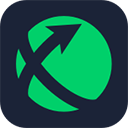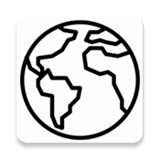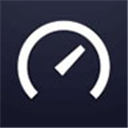win10电脑休眠后要重启的解决方法
1、单击开始菜单选择“设置”,然后选择“系统”进入,如图: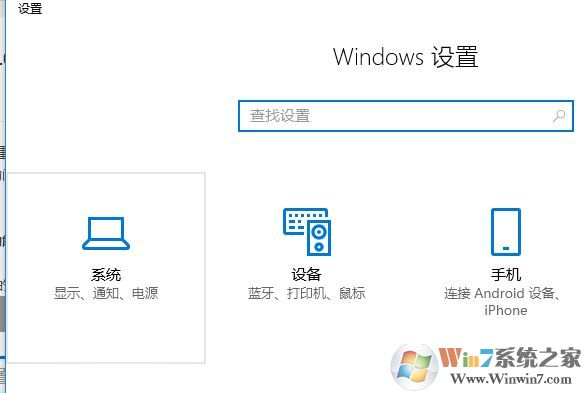
2、找到“电源和睡眠”是点击打开;
3、在右侧找到选择“其他电源设置”;
4、接着会弹出一个新窗口,在弹出界面中,选择左侧“选择电源按钮的功能”,见下图所示:
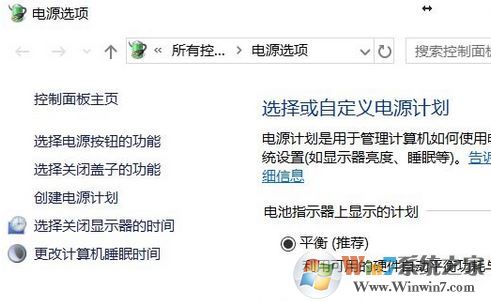
5、打开后调整的不是电源按钮的使用设置,而是在它们上方点击“更改当前不可用的设置”,如图:
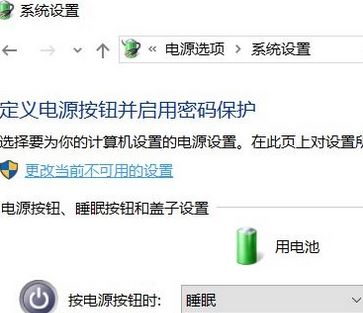
6、下拉右侧滚动条,找到“关机设置”中的“启用快速启动(推荐)”,取消勾选,然后点击保存修改按钮即可完成操作!
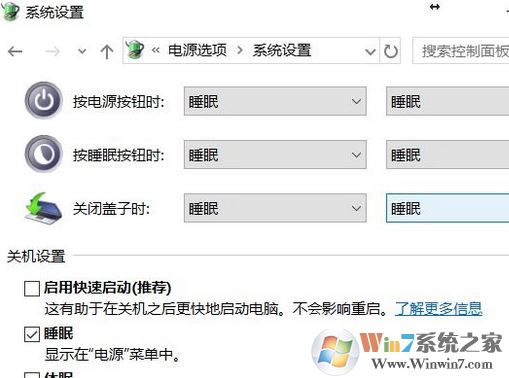
以上便是winwin7小编给大家分享介绍的win10电脑休眠后要重启的解决方法,有相同故障的用户快来试试winwin7分享的win10电脑休眠后要重启的解决方法吧!